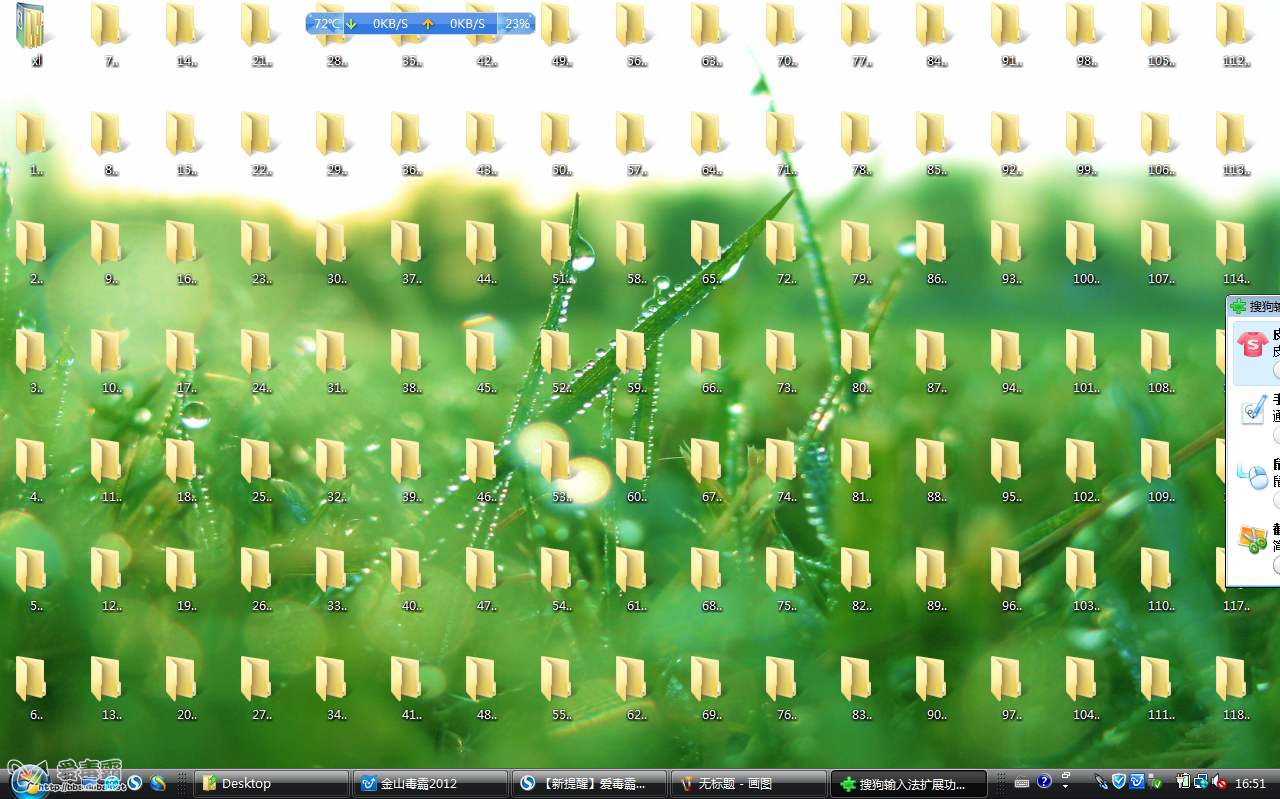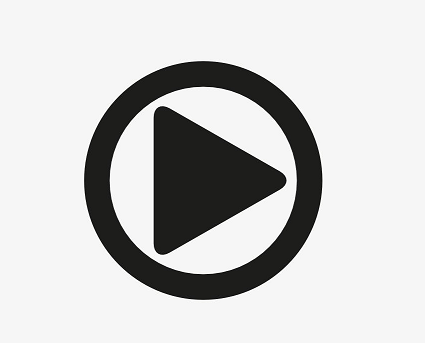为您推荐相关教程
更多视频 > AI摘要
AI摘要
本文介绍了误删桌面文件夹后的恢复方法:首先检查垃圾回收站并使用“Ctrl+Z”快捷键尝试恢复;若无效,可通过文件历史版本或数据恢复软件进行恢复。使用软件时需选择可信赖的,按操作指引进行。文章还提醒注意未来数据安全,建议定期备份、提高操作素质、避免桌面杂乱。掌握正确方法,误删问题可迎刃而解。
摘要由平台通过智能技术生成在日常使用电脑的过程中,我们经常会遇到误删文件夹的情况,而桌面文件夹是我们存放常用文件和快捷方式的重要位置。一旦不小心误删桌面文件夹,可能造成很大的困扰。那么,误删桌面的文件夹怎么恢复呢?本篇文章将为您提供专业且实用的解决方法,帮助您轻松恢复误删的桌面文件夹。
一、垃圾回收站的检查
误删后,首先要检查电脑的垃圾回收站。垃圾回收站是系统为我们提供的紧急恢复功能,被删除的文件或文件夹会暂时被转移到回收站中。只需双击回收站图标,在弹出的窗口中找到误删的桌面文件夹,右键点击并选择“还原”,即可将文件夹恢复到原来的位置。二、使用快捷键“Ctrl+Z”
如果您刚刚误删了桌面文件夹,可以尝试使用快捷键“Ctrl+Z”来撤销删除操作。当您意识到误删后,立即按下键盘上的“Ctrl”键并保持按住,然后按下“Z”键释放,即可撤销删除操作。这个方法非常方便快捷,并且适用于大多数Windows系统。三、通过文件历史版本恢复
如果垃圾回收站中没有找到误删的桌面文件夹,别慌张,我们还可以通过文件历史版本来恢复。请右键单击桌面上的空白区域,在弹出的菜单中选择“属性”。然后,在属性窗口中点击“上一个版本”选项,系统会自动为您搜索并显示之前的文件版本。在列表中找到误删的桌面文件夹,点击“还原”按钮即可恢复文件夹。四、使用数据恢复软件
如果以上方法都无法找回误删的桌面文件夹,不要绝望,我们还可以利用数据恢复软件来进行恢复。在互联网上有很多数据恢复软件可供选择,比如转转大师数据恢复、DiskGenius等。这些软件能够扫描您的硬盘,寻找已经被删除但尚未被覆盖的文件,然后恢复它们。下面以转转大师数据恢复操作为例。误删文件恢复操作步骤:
步骤一:用360软件管家搜索关键词“转转大师数据恢复软件”后点击安装
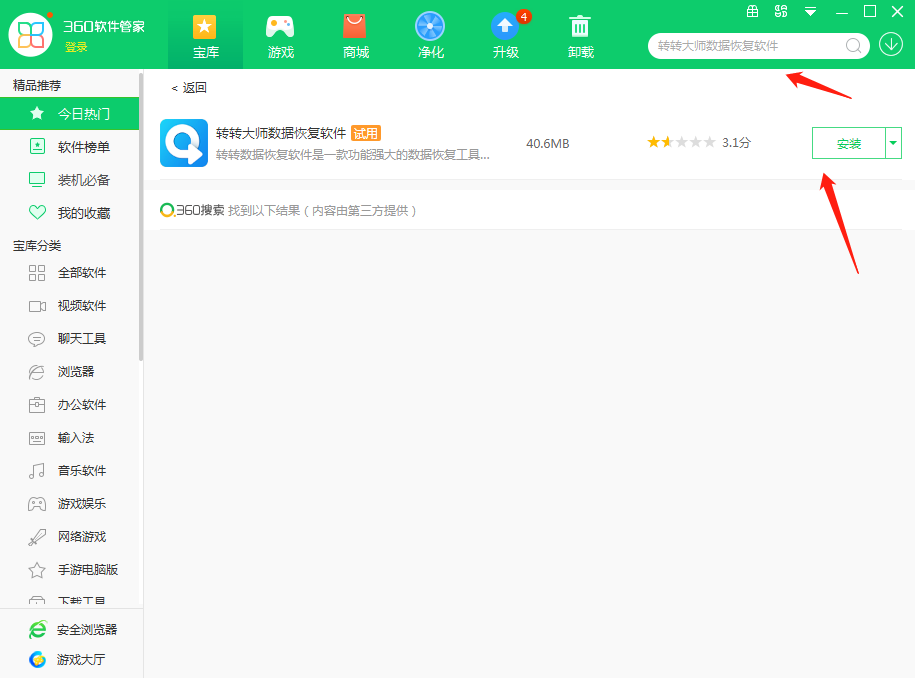
步骤二:安装好软件,选择恢复文件所在位置,点击“下一步”
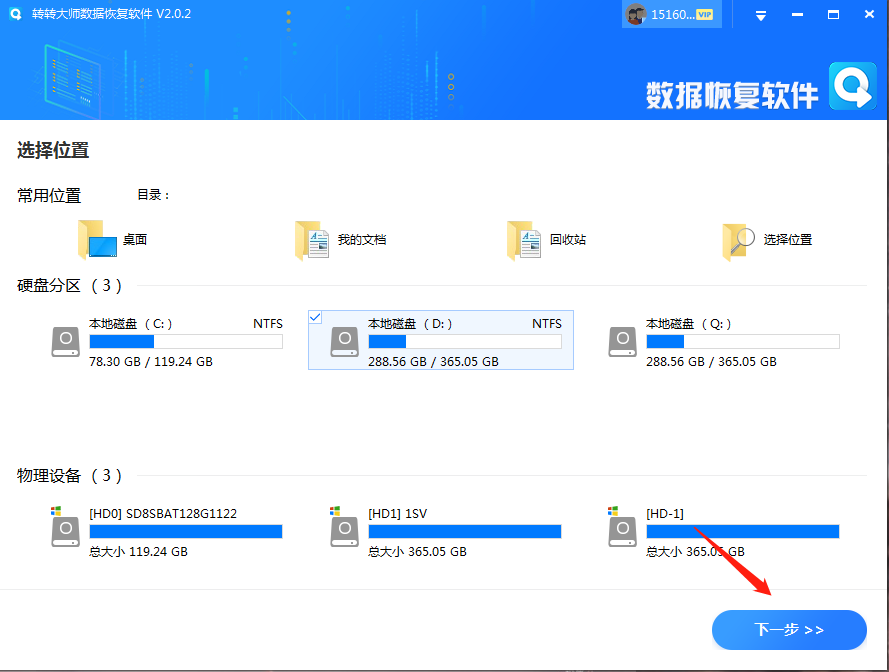
步骤三:点击“快速扫描”或者“深度扫描”(快速扫描如果恢复情况不理想,可以选择深度扫描),点击“下一步”
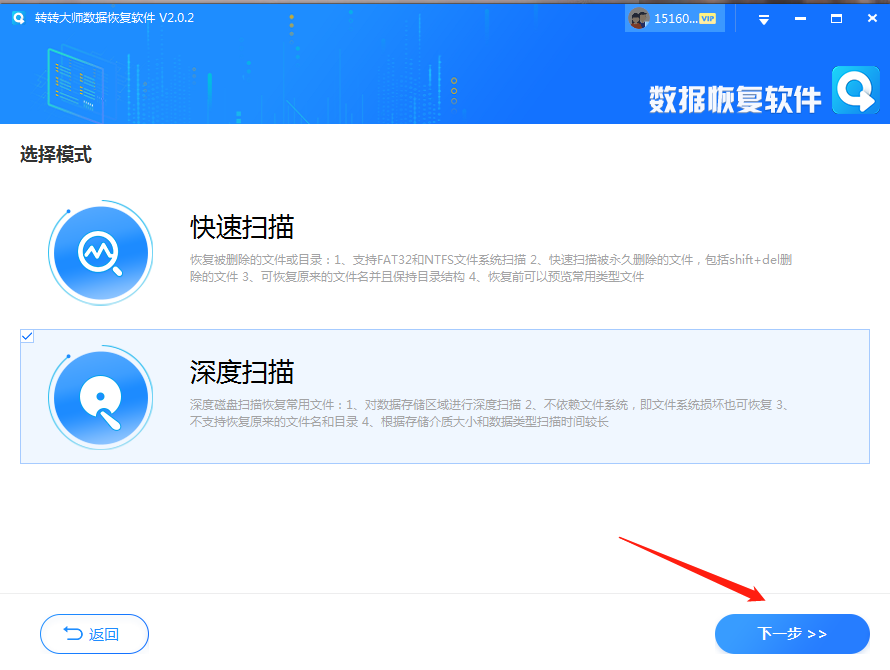
步骤四:在文件类型勾选需要恢复的文件,可以点击预览模式看下文件内容, 然后点击“恢复”

步骤五:点击“选择目录”,选择文件保存的位置,请不要选择数据所在分区,以免数据覆盖,然后按“导出”
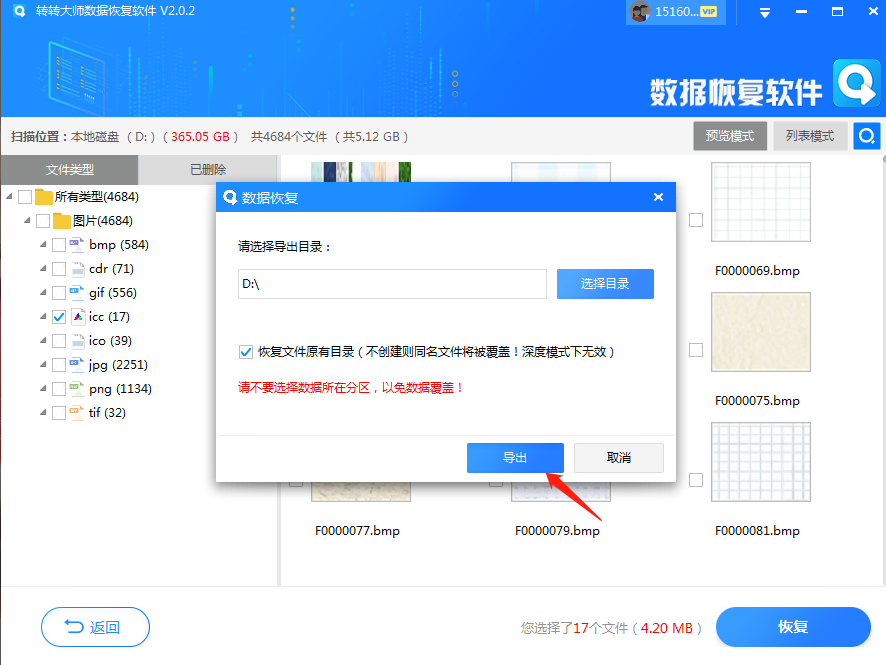
步骤六:点击“打开输出目录”,查看文件是否恢复完整
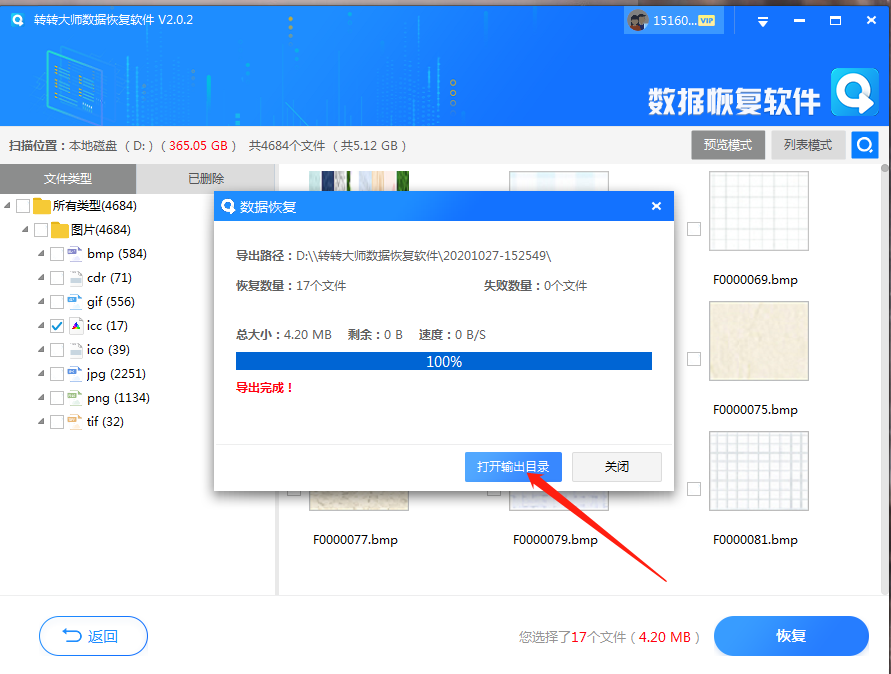
在使用数据恢复软件时,我们应该选择可信赖、安全的软件,并按照软件的操作指引进行操作,以免因错误操作导致数据进一步丢失或损坏。值得一提的是,数据恢复软件对于大文件和被重复写入的文件恢复效果较差,因此,尽量避免对误删文件夹所在的硬盘进行操作,以增加恢复成功的概率。
五、注意未来数据安全
在误删桌面文件夹后,我们不仅要学会及时恢复,还应该注意未来的数据安全,避免再次出现误删的情况。以下是一些建议:1. 定期备份文件或文件夹是最好的保险措施。可以使用外部存储设备、云存储服务或专业备份软件进行定期的自动备份,以确保文件的安全性。
2. 提高自己的电脑操作素质,避免不必要的误操作。多加了解一些常用的快捷键,使用更方便的文件管理工具,可以帮助减少误删的可能性。
3. 避免将不常用的文件或文件夹直接放置在桌面上,可以考虑将其移动到其他位置,或者创建一个专门的文件夹用于整理这些文件。


 技术电话:17306009113
技术电话:17306009113 工作时间:08:30-22:00
工作时间:08:30-22:00 常见问题>>
常见问题>> 转转大师数据恢复软件
转转大师数据恢复软件
 微软office中国区合作伙伴
微软office中国区合作伙伴
 微信
微信 微信
微信 QQ
QQ QQ
QQ QQ空间
QQ空间 QQ空间
QQ空间 微博
微博 微博
微博
 误删桌面的文件怎么恢复
误删桌面的文件怎么恢复
 免费下载
免费下载